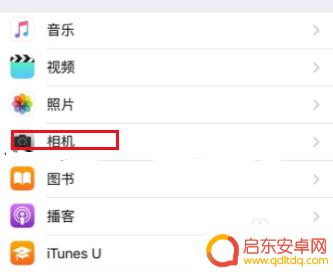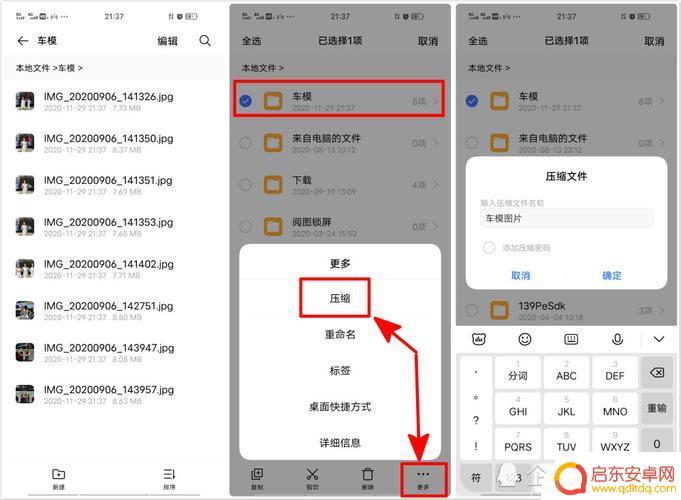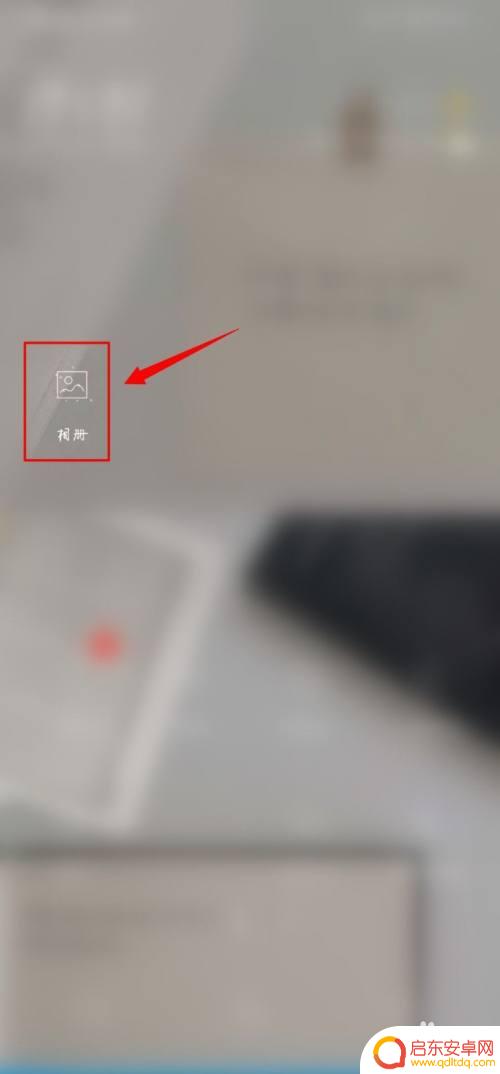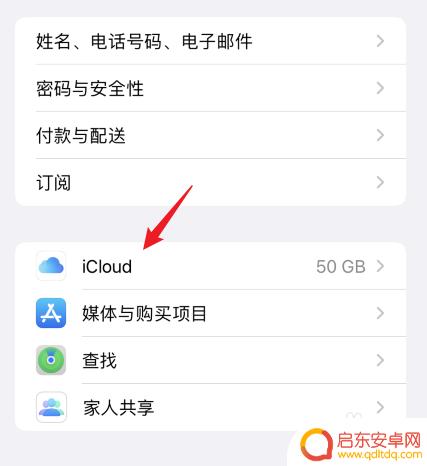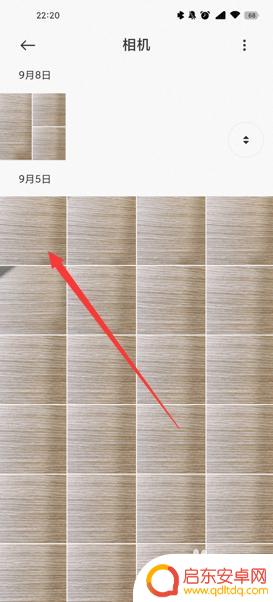苹果手机照片kb怎么调整大小 苹果手机如何压缩照片大小
在如今的手机摄影时代,苹果手机的相机功能越来越强大,拍摄出的照片质量也愈发出色,随着照片像素的提升,照片的文件大小也相应增加,给存储和传输带来了一定的困扰。为了解决这一问题,许多苹果手机用户都想知道如何调整照片的大小,以便更方便地进行存储和分享。本文将为大家介绍一些简单的方法,帮助大家轻松地压缩苹果手机照片的大小,让手机摄影更加便利高效。
苹果手机如何压缩照片大小
演示机型:iPhone 14,ThinkPad neo 14系统版本:iOS 16.3,Windows 10软件版本:美图秀秀 9.8.05,WPS Office 13.34.0,嗨格式压缩大师 1.1.384.771
方法一:通过苹果系统设置
1、在苹果手机上打开设置,并下滑点击下方的【相机】选项。
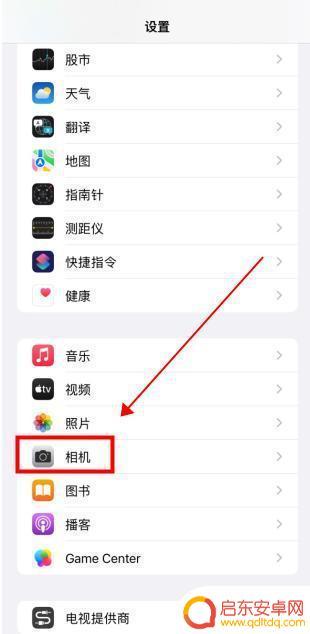
2、在相机中点击【格式】选项。
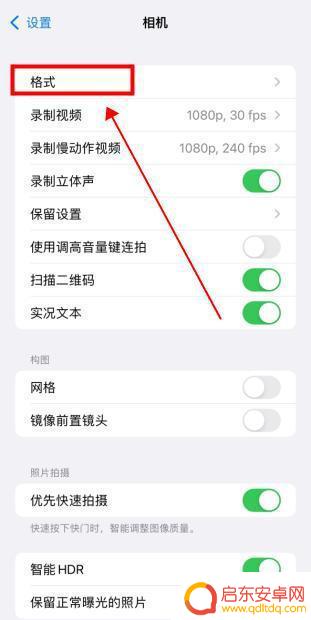
3、进入后勾选【兼容性最佳】选项即可改变照片的大小。
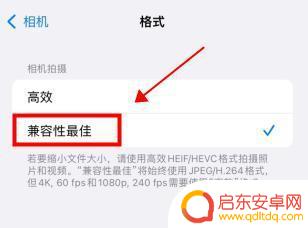
方法二:使用美图秀秀
1、打开苹果手机上的美图秀秀APP,点击【证件照】选项。

2、进入证件照功能后,在小工具中点击【修改文件大小】选项。
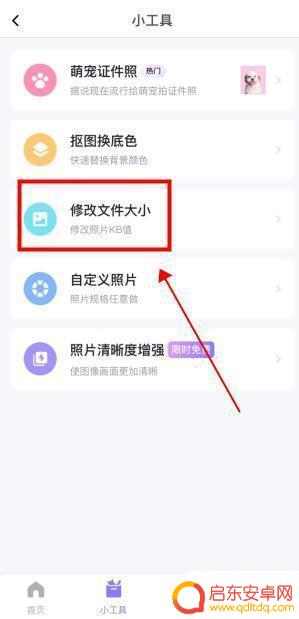
3、接着上传照片并在下方自定义文件大小,设置完成后点击【保存电子版】按钮即可。
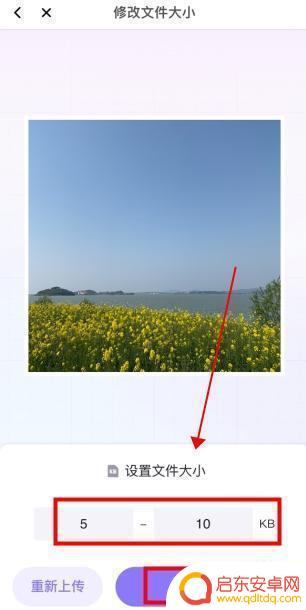
方法三:使用WPS Office
1、打开苹果手机上的WPS Office软件,在服务页面中找到【图片处理】。并点击右侧的【更多】按钮。
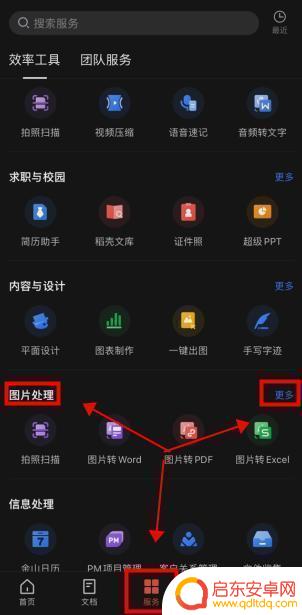
2、在图片处理页面中点击【图片压缩】选项。
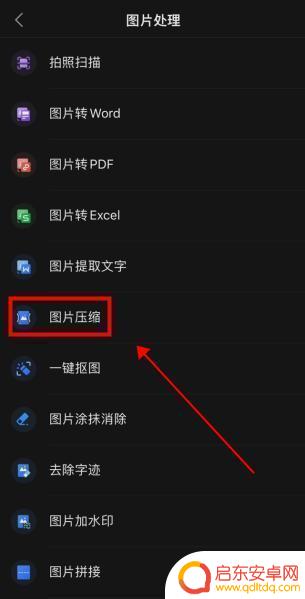
3、进入后点击下方的【选择图片】按钮上传照片。
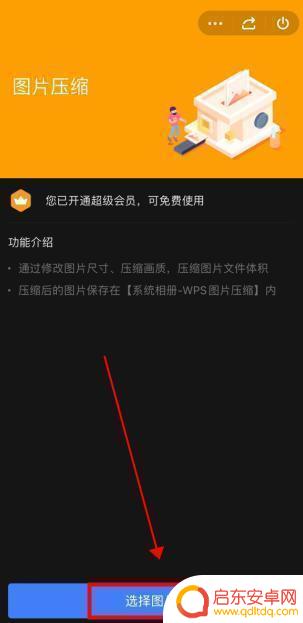
4、最后按需调整压缩参数,并点击【开始压缩】按钮等待照片压缩完成即可。
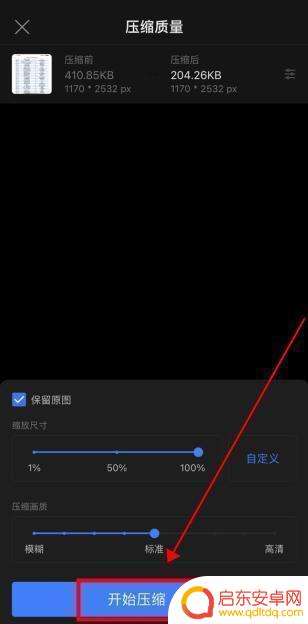
方法四:使用嗨格式压缩大师
如果身边有电脑,我们还可以在电脑上使用【嗨格式压缩大师】改变照片大小。这个工具可以批量压缩,更加省时高效。
1、打开电脑上安装好的嗨格式压缩大师,在界面中点击需要的【图片压缩】功能。
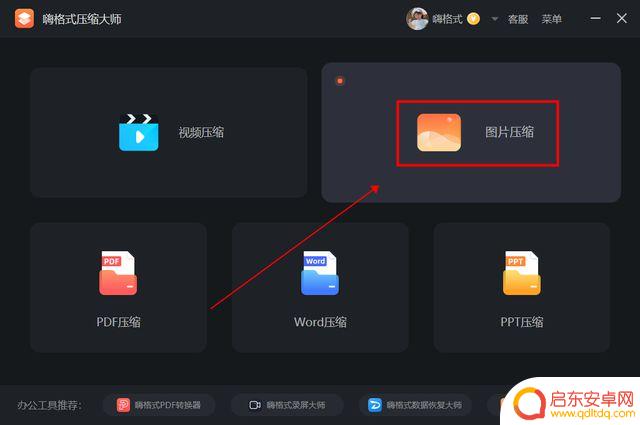
2、接着上传照片并在软件右侧设置合适的压缩模式,如普通压缩、自定义压缩等。
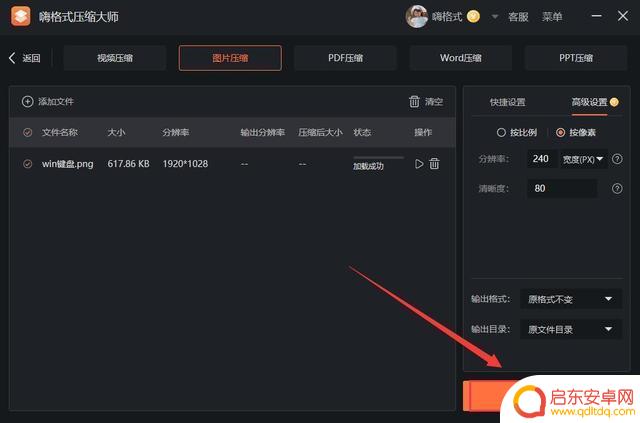
3、最后点击【开始压缩】按钮等待照片压缩完成就可以啦。
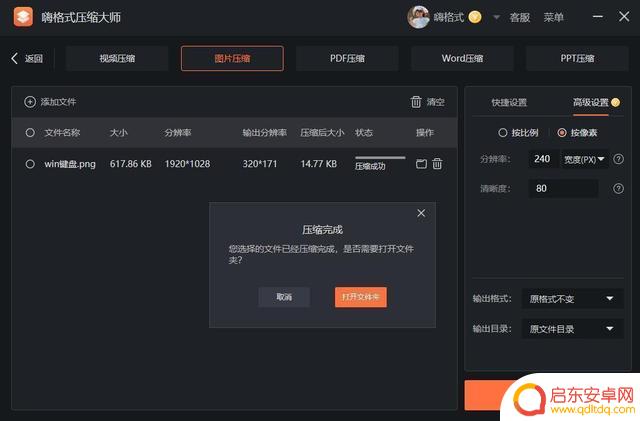
以上就是关于如何调整苹果手机照片大小的全部内容,如果你遇到这种情况,你可以按照以上步骤解决问题,非常简单快速。
相关教程
-
苹果手机照片调整大小kb 怎么压缩苹果手机照片大小kb
苹果手机的照片质量很棒,但是高像素的照片容易占用手机存储空间,因此我们需要将照片压缩到较小的大小,当我们想要将照片分享到社交媒体或通过电子邮件发送时,...
-
手机图库里照片怎么压缩(手机图库里的照片怎么压缩)
今天给大家介绍有关手机图库里照片怎么压缩的相关内容,希望对大家有所帮助,一起来看看吧。1手机怎么缩小照片的kb手机怎么缩小照片的kb解决方式如下下面介绍手机如何降低照片大小kb。...
-
如何调整手机上的照片大小(手机如何调整照片像素)
今天本站给各位分享关于如何调整手机上的照片大小的相关内容,如果能正好解决你现在面临的问题,别忘了关注本站!1手机怎么改照片大小kb怎么改照片大小kb?在进行图像编辑时,有时候需要...
-
手机图片缩小kb 如何在手机上调整照片大小
如今,手机已成为我们生活中不可或缺的一部分,而手机拍照功能更是让我们能够随时随地记录下美好瞬间,随着手机拍照像素的提升,照片的文件大小也变得越来越大,占据了手...
-
苹果手机怎么缩小照片的kb 怎么在苹果手机上缩小照片大小KB
苹果手机是当今手机市场上的热销品牌之一,拍摄照片是它经常被使用的功能之一,不过,随着手机像素的不断升级,照片的尺寸和大小也越来越大,给手机存储和传输...
-
小米手机拍照如何变小 小米手机如何调整照片大小kb
小米手机在拍照功能上一直备受好评,但有时候我们拍摄的照片可能会太大,占用手机存储空间,如何调整小米手机拍照后照片的大小呢?通过简单的操作,我们可以轻松地将照片的大小调整为更适合...
-
手机access怎么使用 手机怎么使用access
随着科技的不断发展,手机已经成为我们日常生活中必不可少的一部分,而手机access作为一种便捷的工具,更是受到了越来越多人的青睐。手机access怎么使用呢?如何让我们的手机更...
-
手机如何接上蓝牙耳机 蓝牙耳机与手机配对步骤
随着技术的不断升级,蓝牙耳机已经成为了我们生活中不可或缺的配件之一,对于初次使用蓝牙耳机的人来说,如何将蓝牙耳机与手机配对成了一个让人头疼的问题。事实上只要按照简单的步骤进行操...
-
华为手机小灯泡怎么关闭 华为手机桌面滑动时的灯泡怎么关掉
华为手机的小灯泡功能是一项非常实用的功能,它可以在我们使用手机时提供方便,在一些场景下,比如我们在晚上使用手机时,小灯泡可能会对我们的视觉造成一定的干扰。如何关闭华为手机的小灯...
-
苹果手机微信按住怎么设置 苹果手机微信语音话没说完就发出怎么办
在使用苹果手机微信时,有时候我们可能会遇到一些问题,比如在语音聊天时话没说完就不小心发出去了,这时候该怎么办呢?苹果手机微信提供了很方便的设置功能,可以帮助我们解决这个问题,下...